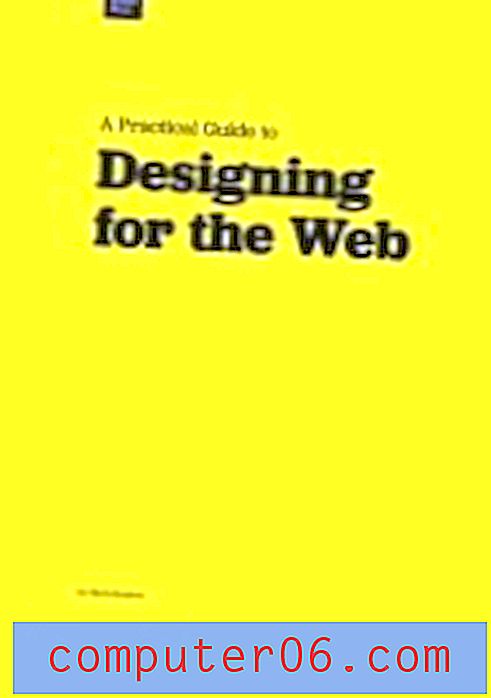Programmi e menu È possibile avviare dallo strumento di ricerca di Windows 7
Quando si tratta di utilizzare i nostri computer, entriamo in routine ben definite da cui tendiamo a non discostarci, anche se la nostra strada non è la migliore. Ho precedentemente scritto articoli che includevano istruzioni su come avviare applicazioni o menu dal campo di ricerca nel menu Start di Windows 7, come questo sulla combinazione di file CSV. Ma il metodo utilizzato per avviare il prompt dei comandi in quel programma non fa altro che graffiare la superficie di ciò che è possibile fare con quella funzione. Quindi continua a leggere l'articolo qui sotto per sapere esattamente cosa devi fare per far funzionare questa funzione, quindi ti forniremo un elenco di esempio del comando che puoi digitare nel campo di ricerca e quale programma apriranno quei comandi.
Cerca nel campo Programma e comandi di menu
La prima cosa che voglio fare è dirti esattamente di cosa sto parlando. Se fai clic sul pulsante Start (a volte chiamato la sfera di Windows) nell'angolo in basso a sinistra dello schermo, si aprirà il menu Start .

Nella parte inferiore di questo menu è presente un campo di ricerca. Potresti averlo usato in passato per cercare un file che non riuscivi a trovare, ma in realtà può fare molto di più. Se si digita il nome di un programma o di un menu in questo campo, quindi premere Invio sulla tastiera, si aprirà quel programma invece che è necessario cercarlo.
Ora ci sono altri modi per accelerare l'apertura di un programma e un'opzione comune è semplicemente mettere un'icona di collegamento sul desktop. Molte persone usano questo metodo, perché è buono. Ma se usi molti programmi o se il tuo desktop è già abbastanza affollato, potresti voler evitare di aggiungere più icone.
Quindi, per riassumere:
Passaggio 1: fare clic sul pulsante Start per aprire il menu Start .
Passaggio 2: digitare il nome del programma o del menu nel campo di ricerca nella parte inferiore della finestra.
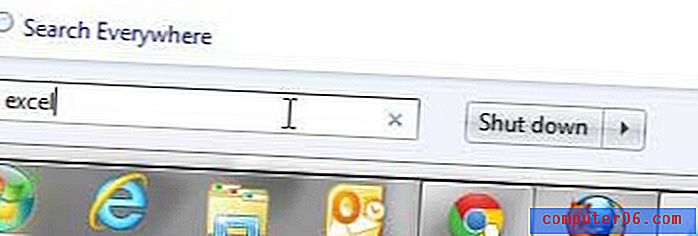
Passaggio 3: premere il tasto Invio sulla tastiera per avviare il programma.
Alcuni programmi o menu che è possibile avviare
Digita "paint" e premi Invio per aprire Microsoft Paint.
Digita "excel" e premi Invio per aprire Microsoft Excel.
Digita "word" e premi Invio per aprire Microsoft Word.
Digitare "cmd" e premere Invio per aprire il prompt dei comandi.
Digita "msconfig" e premi Invio per aprire Systerm Configuration.
Digitare "Blocco note" e premere Invio per aprire Blocco note.
Digita "Outlook" e premi Invio per aprire Microsoft Outlook.
Digita "internet" e premi Invio per aprire Internet Explorer.
Digita "chrome" e premi Invio per aprire Google Chrome.
Digita "aggiungi rimuovi" e premi Invio per aprire la finestra Aggiungi / Rimuovi Programmi.
Questo è solo un esempio delle possibilità. Puoi fare molto con questa funzione, quindi ti incoraggio a sperimentare per vedere quali comandi apriranno quali programmi. Funziona anche con programmi di terze parti che hai installato. Ad esempio, digitando "filezilla" si aprirà il client FTP Filezilla o digitando "imgburn" si aprirà il programma di creazione del disco ImgBurn.
L'indicizzazione della ricerca è una delle attività più intense che il tuo computer può fare, se questa funzione non funziona così rapidamente sul tuo computer e stai pensando di ottenere un nuovo laptop da un po ', ora è un ottimo momento per l'aggiornamento. Dai un'occhiata alla nostra recensione del computer portatile Dell Inspiron i14RN-1227BK da 14 pollici (Diamond Black) per saperne di più su un computer economico a un prezzo eccezionale.